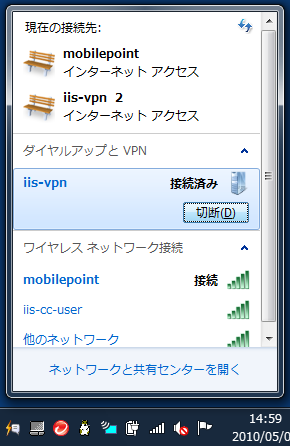「ネットワークと共有センター」を開きます(コントロールパネルもしくはネットワーク接続のトレイアイコンから)。「新しい接続またはネットワークのセットアップ」をクリックします。
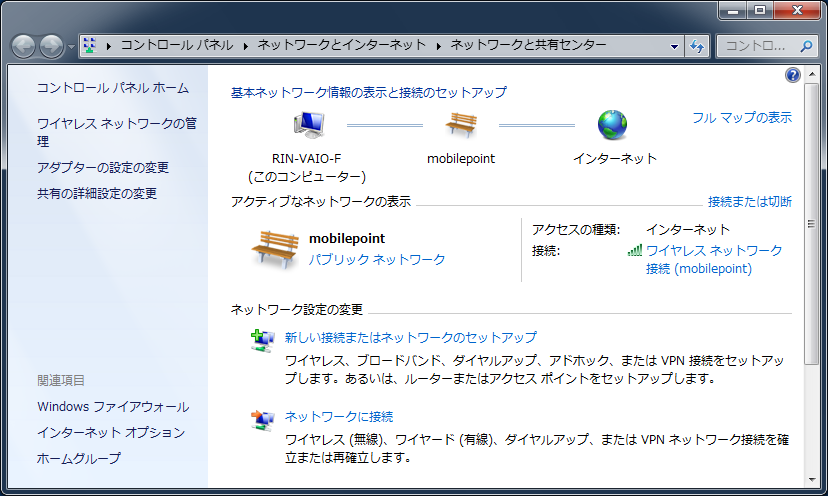
「職場に接続します」をクリックして反転させ、「次へ」をクリックします。
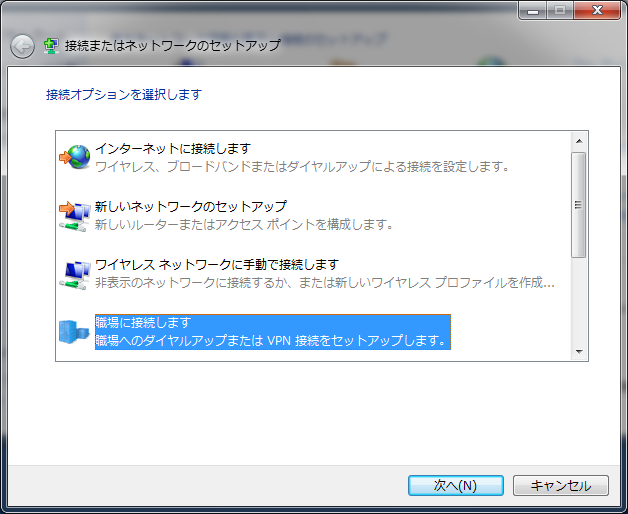
「インターネット接続(VPN)を使用します」をクリックします。
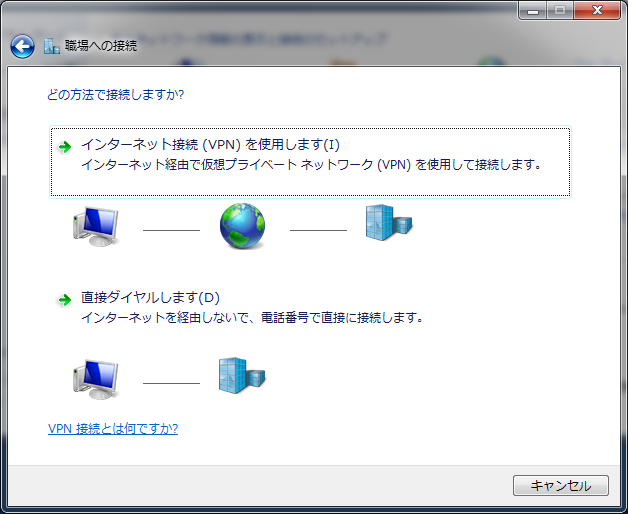
「インターネットアドレス」は「vpn0.iis.u-tokyo.ac.jp」と入力します。
「接続先の名前」は任意ですが、ここでは「iis-vpn」とします。
後で追加の設定が必要ですので、「今は接続しない。自分が後で接続できるようにセットアップのみを行う」にチェックを入れます。
それから「次へ」をクリックします。
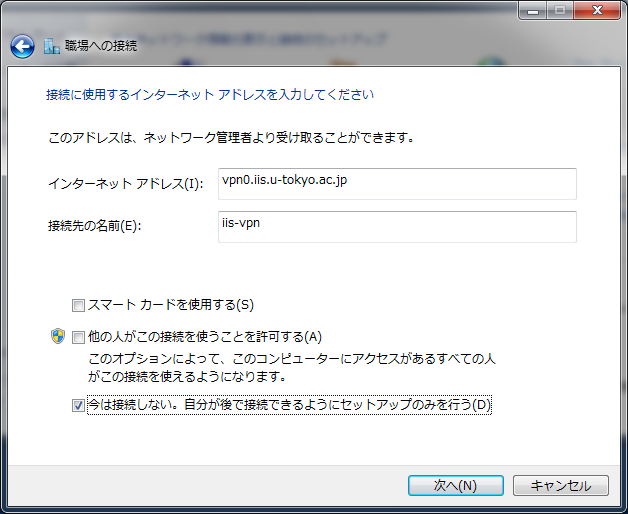
計算機室での自分のユーザ名とパスワードを入力して「作成」をクリックします。
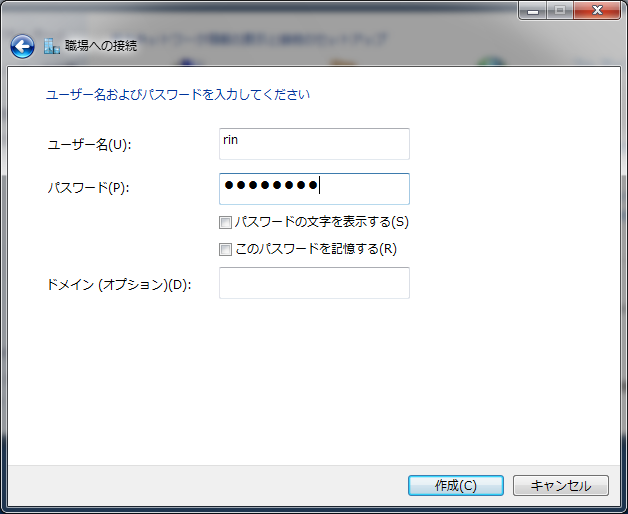
「接続の使用準備ができました」と表示されます。まだ設定が必要ですので「閉じる」をクリックします。
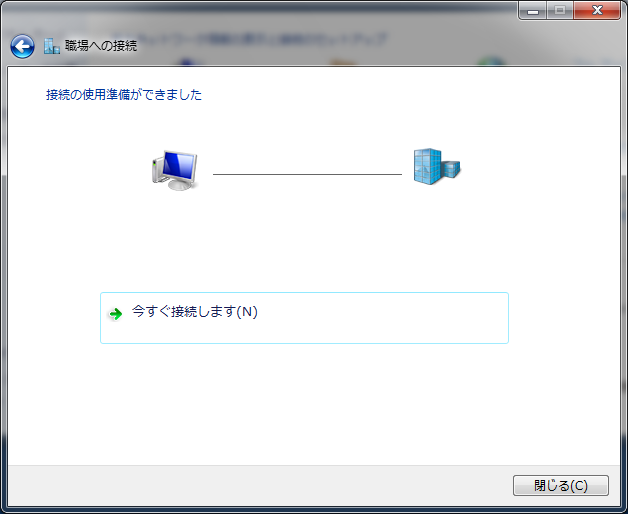
「ネットワークと共有センター」に戻ります。「アダプターの設定の変更」をクリックします。
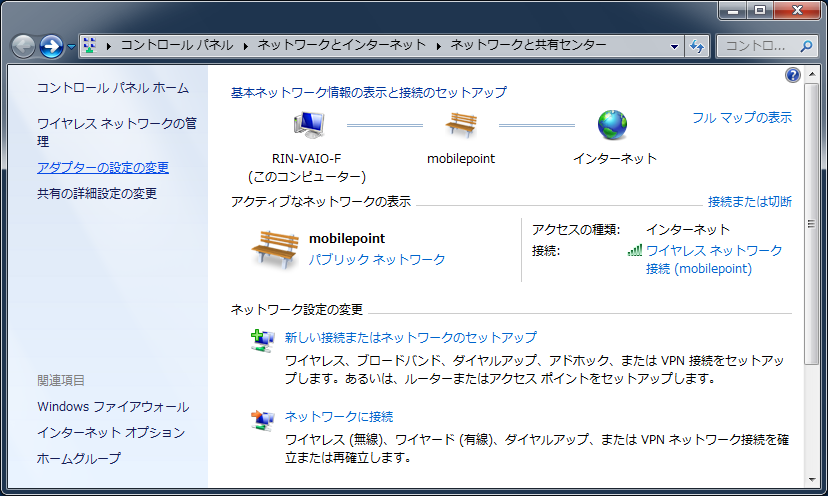
「iis-vpn」のアイコンを右クリックし、「プロパティ」を選択します。
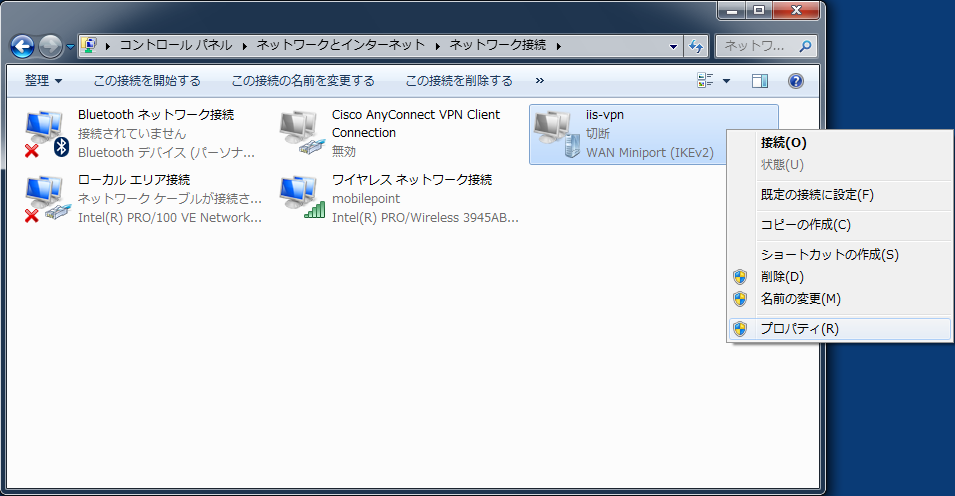
「セキュリティ」タブを選択し、VPNの種類を「IPsecを利用したレイヤー2トンネリングプロトコル(L2TP/IPSec)」にします。それから「詳細設定」をクリックします。
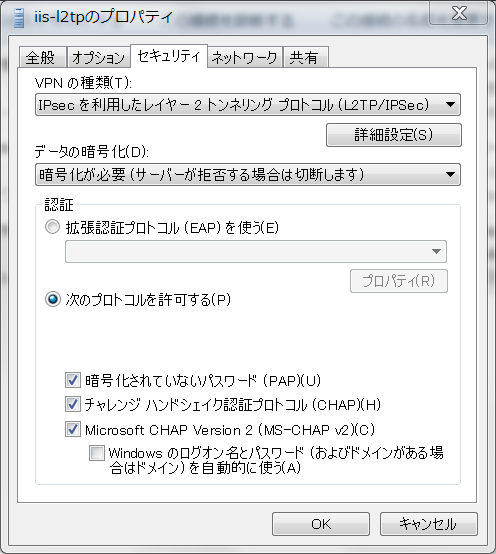
「認証に事前共有キーを使う」を選択し、共有キーを入力します(共有キーの表示)。それから「OK」をクリックしてウィンドウを閉じます。さらにプロパティのウィンドウも「OK」をクリックして閉じます。以上でセットアップは完了しました。
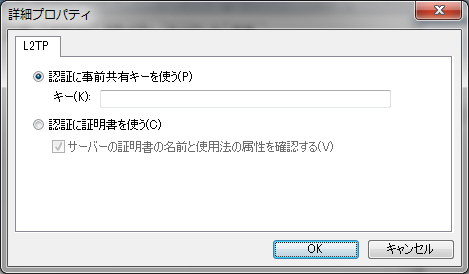
L2TP VPN接続を行う場合は、ネットワーク接続のトレイアイコンをクリックし、「iis-vpn」をクリック、「接続」をクリックします。
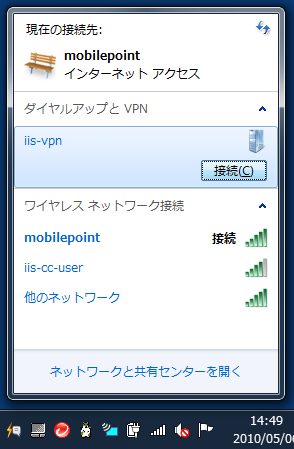
ユーザ名とパスワードを入力し、「接続」をクリックします。

はじめて接続したときには、ウイルスバスターなどのセキュリティ対策ソフトから「疑わしい動作」として検出される場合があります。その際は「許可」を選択してください。
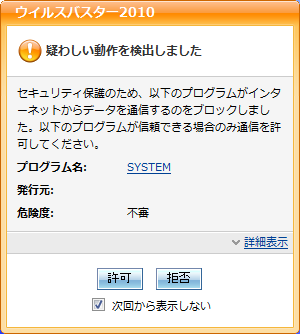
また、「ネットワークの場所の設定」ウィンドウが表示された場合は、「職場」を選択します。
接続が成功すると、すべての通信はVPN経由で行なわれます。ネットワーク接続のトレイアイコンをクリックすると、接続状態が表示されます。 VPN接続を終了する場合は、ここで「iis-vpn」をクリックし、「切断」を選択します。